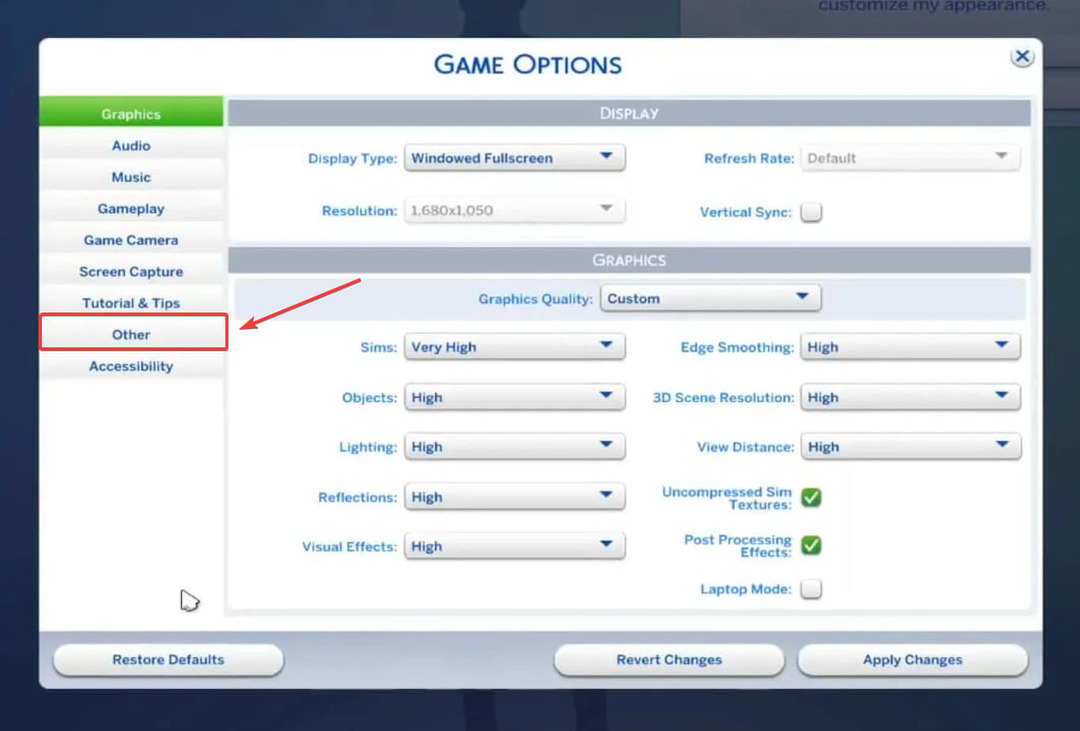Ez a szoftver kijavítja a gyakori számítógépes hibákat, megvédi Önt a fájlvesztésektől, a rosszindulatú programoktól, a hardverhibáktól és optimalizálja a számítógépet a maximális teljesítmény érdekében. A számítógéppel kapcsolatos problémák megoldása és a vírusok eltávolítása most 3 egyszerű lépésben:
- Töltse le a Restoro PC-javító eszközt amely a szabadalmaztatott technológiákkal érkezik (szabadalom elérhető itt).
- Kattintson a gombra Indítsa el a szkennelést hogy megtalálja azokat a Windows problémákat, amelyek PC problémákat okozhatnak.
- Kattintson a gombra Mindet megjavít a számítógép biztonságát és teljesítményét érintő problémák kijavításához
- A Restorót letöltötte 0 olvasók ebben a hónapban.
Bevezetése óta a The Sims franchise legújabb kiadása nem felel meg pontosan az elvárásoknak. Több tucat glitchy kiegészítővel és sok hiba, A The Sims 4 korántsem olyan jól optimalizált játék. Ezenkívül néhány hiba teljesen tönkreteszi az élményt. Csakúgy, mint az ismétlődő
fehér képernyő, villanásokkal a játék közben.Az előfordulás leírása változó. Néhány felhasználó találkozott a fehér képernyő a kezdeti képernyőn, míg mások elkezdhették a játékot. Utóbbiak esetében a fehér képernyő villogása váratlanul elkezdődött, és nem tudtak kilépni a játékból. Van néhány életképes megoldás és megoldás erre a hibára, és mindenképpen felsoroltuk őket alább.
A Sims 4 fehér képernyő: Hogyan lehet javítani
- Ügyeljen arra, hogy megfeleljen a követelményeknek
- Távolítsa el a modokat ideiglenesen
- Ellenőrizze a telepítés integritását
- Frissítse a kijelző illesztőprogramjait
- Tiltsa le az Origin In-Game játékot
- Indítsa el a játékot ablakos módban
- Indítsa el a játékot mentés nélkül
- Telepítse újra a játékot és az Origin-t
1: Győződjön meg arról, hogy megfelel-e a követelményeknek
Először is. Mielőtt áttérne a szokásos hibaelhárítási lépésekre, meg kell erősítenünk, hogy számítógépe valóban megfelel a játék rendszerkövetelményeinek. Legalább a minimumkövetelmények. Megjegyzendő, hogy ha nem tudja lezárni a játékot, nyomja meg a Ctrl + Alt + Delete billentyűkombinációt az Adminisztrálás menü megnyitásához. Ezután válassza az Eszközkezelő lehetőséget, és fejezze be a „The Sims 4” folyamatot.
- OLVASSA EL: Teljes javítás: A Sims 4 nem játszható le Windows 10, 8.1 és 7 rendszereken
Itt vannak a minimális rendszerkövetelmények:
- PROCESSZOR: Intel Core 2 Duo E4300 vagy AMD Athlon 64 X2 4000+ (integrált grafika használata esetén 2,0 GHz-es kétmagos szükséges)
- RAM: 2 GB
- GPU: NVIDIA GeForce 6600 vagy ATI Radeon X1300 vagy Intel GMA X4500
- DIRECTX: DirectX 9.0c kompatibilis
-
HDD: 14 GB

2: ideiglenesen távolítsa el a modokat
A Sims 4 önmagának az árnyéka, ha eltávolítjuk az összes érdekes elérhető módot. Egyes speciális modok azonban alkalmanként nem tudják betölteni vagy lelassíthatják a játék végrehajtását. Mivel nem tudjuk meghatározni, hogy melyik pontos mod okozza esetleg a fehér képernyőt, teljesen el kell távolítanunk a modok mappáját.
- OLVASSA EL: Fehér képernyő játék közben? Így szabadulhat meg tőle
Kövesse ezeket a lépéseket a modok ideiglenes eltávolításához a The Sims 4-ből:
- Zárja be a játékot és az Origins klienst, majd indítsa újra a számítógépet.
- Navigáljon a C: \ Felhasználók \: Az Ön felhasználóneve: \ Dokumentumok \ Electronic Arts \ Sims4 mappába.
- Vágja ki a Mods mappát és illessze be az asztalra.
- Indítsa el a játékot, és ellenőrizze, hogy megjelenik-e a fehér képernyő.
Később eltávolíthatja a kizárt egyedi modokat, amíg meg nem határozza, hogy melyik mod okozza a problémát. Ez az eszköz úgynevezett Mod Konfliktusdetektor segít a törekvéseiben.
3: Ellenőrizze a telepítés integritását
Valószínű, hogy játék közben vagy a Steam-et, vagy inkább az Origint használja. Abban az esetben, ha igen, használhatja e két ügyfél egyikét a probléma megoldásához. Ugyanis mindkettő ugyanazt a segédprogramot tartalmazza, amely ellenőrzi a játék telepítési integritását és javításokat alkalmaz, ha erre szükség van. A Sims 4 Origin exkluzív, tehát ebben az esetben az Origin asztali kliens.
- OLVASSA EL: Az EA Origin játékosai néhány új eszközt kapnak, köztük egy FPS-számlálót
Így futtathatja az Origin kliensen:
- Nyissa meg a Eredet ügyfél.
- Nyisd ki Saját játék könyvtár.
- Kattintson a jobb gombbal a The Sims 4 elemre, és válassza a lehetőséget Javítás a kontextuális menüből.

- Várjon, amíg az eszköz ellenőrzi a játékfájlok integritását, és zárja be az Origin programot.
- Indítsa újra a számítógépet, és futtassa a játékot.
4: Frissítse a kijelző illesztőprogramjait
Amikor játékokról, képernyő hibákról és összeomlásokról van szó, a gyanúnkat a rossz grafikus kártya illesztőprogram. Mielőtt további lépésekkel haladnánk, meg kell erősítenie a megfelelő illesztőprogramok telepítését. Fontos megjegyzés, hogy az általános meghajtók működhetnek, de ez kockázatos. Inkább azt javasoljuk, hogy navigáljon a hivatalos OEM webhelyre, és töltse le a hivatalosan támogatott illesztőprogramokat.
- OLVASSA EL: 5 eszköz, amely automatikusan felismeri az illesztőprogramokat és javítja a számítógépet
Futtasson egy rendszerellenőrzést a lehetséges hibák felderítéséhez

Töltse le a Restoro alkalmazást
PC-javító eszköz

Kattintson a gombra Indítsa el a szkennelést hogy megtalálja a Windows problémákat.

Kattintson a gombra Mindet megjavít hogy megoldja a szabadalmaztatott technológiákkal kapcsolatos problémákat.
Futtasson egy PC-vizsgálatot a Restoro Repair Tool eszközzel, hogy megtalálja a biztonsági problémákat és lassulásokat okozó hibákat. A vizsgálat befejezése után a javítási folyamat a sérült fájlokat friss Windows-fájlokkal és -összetevőkre cseréli.
Íme a mind a 3 GPU OEM rövid listája:
- NVidia
-
AMD / ATI

- Intel
A megfelelő illesztőprogram telepítése után indítsa újra számítógépét, és indítsa újra a The Sims 4 programot.
5: Tiltsa le az Origin In-Game játékot
Az Origin In-Game funkció nagyon jól illik, ha online játszik barátaival. Mivel azonban a The Sims 4 egyjátékos játék, erre a sajátos Origin integrációra semmi szükség. Még rosszabb - játék közbeni problémákat okozhat. Tehát ezt szem előtt tartva javasoljuk, hogy a The Sims 4 játék közben tiltsa le az Origin In-Game játékot.
- OLVASSA EL: FIFA 2019 Windows 10-en, Xbox One-on: Az első játék részletei
Így teheti meg az ügyfél beállításai között:
- Nyissa meg a Eredet ügyfél.
- Kattintson a Eredet a menüsorban és nyissa meg Alkalmazás beállítások.

- Kattintson a gombra Több és nyissa meg a Origin In-Game.

-
Tiltsa le az Origin In-Game játékot.

- Opcionálisan ismét jobb gombbal kattinthat az Origin gombra és Lépjen offline állapotba.
6: Indítsa el a játékot ablakos módban
Néhány jelentés érkezett a The Sims 4 hibáról a teljes képernyős képernyőn. Ugyanis egyes játékosok nem tudták teljes képernyős módban elindítani a játékot. Ehelyett megpróbálták a játékot ablakos módban elindítani. Ezt javasoljuk ebben a forgatókönyvben is. Természetesen később engedélyezheti a teljes képernyőt a Beállítások játékban, vagy megpróbálhatja megnyomni az Alt + Enter billentyűt a játék közben.
- OLVASSA EL: A Windows 10 felhasználói most ingyen játszhatják a The Sims 4-et
Így futtathatja a The Sims 4 ablakos módban:
- Nyissa meg az Origin és a Saját játék könyvtárat.
- Kattintson a jobb gombbal a The Sims 4 elemre, és nyissa meg Játék tulajdonságai.

- Válaszd a Speciális indítási lehetőségek fülre.
- Hozzáadás -w parancssorba, és erősítse meg a változásokat.
- Indítsa el a játékot, és keresse meg a fejlesztéseket.

7: Indítsa el a játékot mentés nélkül
Ha néhány telepítőfájl sérült vagy hiányos, akkor a 3. lépésben szereplő javítóeszköz kijavítja őket. Ez az eszköz azonban nem segíthet a játékfájlok mentésében. Ha azok megsérülnek, javíthatatlanok. De ne szaladjunk elénk. Talán nem erről van szó. Szerencsére van egy egyszerű módja annak megismerésére. Ez magában foglalja a Sims 4 mappa ideiglenes eltávolítását a Documents alkalmazásból, és a játék elindítását egy üres táblával.
- OLVASSA EL: A Sims 4 nem spórol az Xbox One-on? Itt van egy lehetséges megoldás
Így teheti meg:
- Zárja be a játékot és az Origins klienst, majd indítsa újra a számítógépet.
- Navigáljon a C: \ Felhasználók \: Az Ön felhasználóneve: \ Dokumentumok \ Electronic Arts \ Sims4 mappába.
- Mozdítsd meg a "Ment”Mappát a Sims 4 mappából az asztalra.
- Indítsa el újra a játékot.
8: Telepítse újra a játékot és az Origin-t
Végül, ha a bemutatott megoldások egyike sem segít a The Sims 4 fehér képernyő hibájának kezelésében, akkor az egyetlen hátralévő lépés az újratelepítés. Az összes talaj lefedése érdekében telepítse újra a The Sims 4-et és az Origin-t is, majd telepítse újra őket. A nulláról indulás segíthet.
- OLVASSA EL: Hogyan lehet kislány a The Sims 4: Parenthood DLC-ben
Ezzel elmondva összefoglalhatjuk ezt a cikket. Ha sikerült megoldania a problémát, ossza meg velünk az örömöt a megjegyzések részben. Ha nem, kérjük, adja meg a kérdés megkülönböztető magyarázatát, és mi vagy más olvasók segítő kezet nyújthatunk.
KAPCSOLÓDÓ TÖRTÉNETEK, AMELYEKET ELLENŐRI KELL:
- Teljes javítás: A Sims 4 VC ++ futásidejű terjesztési hiba
- Teljes javítás: A Sims 4 nem fog menteni a Windows 10, 8.1, 7 rendszereken
- A „Save Error 510” javítása a Sims 4 alkalmazásban Windows 10 számítógépeken
 Még mindig vannak problémái?Javítsa ki őket ezzel az eszközzel:
Még mindig vannak problémái?Javítsa ki őket ezzel az eszközzel:
- Töltse le ezt a PC-javító eszközt Nagyszerűnek értékelte a TrustPilot.com oldalon (a letöltés ezen az oldalon kezdődik).
- Kattintson a gombra Indítsa el a szkennelést hogy megtalálja azokat a Windows problémákat, amelyek PC problémákat okozhatnak.
- Kattintson a gombra Mindet megjavít hogy megoldja a szabadalmaztatott technológiákkal kapcsolatos problémákat (Exkluzív kedvezmény olvasóinknak).
A Restorót letöltötte 0 olvasók ebben a hónapban.